Seznam ukazov Discord

Naučite se vse o ukazih Discord in o tem, kako jih uporabljati s tem seznamom.
Discord je brezplačna komunikacijska aplikacija, zasnovana za igralce iger. Omogoča besedilne, glasovne in video klepete ter podpira zasebna sporočila, skupinska sporočila in strežnike. Medtem ko so zasebna skupinska sporočila lahko učinkovit način za komunikacijo z majhno skupino prijateljev, nastavitev strežnika omogoča veliko večjo prilagodljivost. Z brezplačnim strežnikom Discord lahko konfigurirate neomejeno število besedilnih in glasovnih kanalov, ustvarite skupine dovoljenj, integrirate bote, naložite emodžije po meri in še več. Prav tako ni omejitev glede števila ljudi, ki jih lahko imate na svojem strežniku.
Če želite ustvariti nov strežnik Discord, morate odpreti Discord in nato klikniti zeleno ikono plus na dnu seznama strežnikov na levi strani aplikacije.
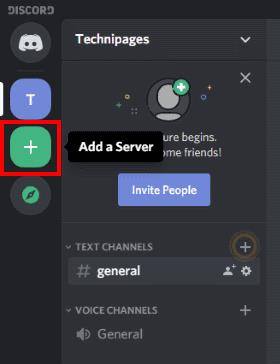
Nasvet: Postopek ustvarjanja strežnika je enak na vseh platformah, vključno z mobilnimi.
Vprašani boste, ali želite ustvariti nov strežnik ali se želite pridružiti obstoječemu. Kliknite »Ustvari strežnik«, da ustvarite nov strežnik.
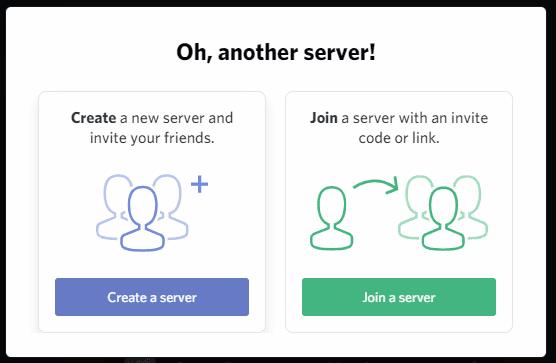
Nato boste morali poimenovati svoj novi strežnik in ustvariti ikono strežnika. Discord bo predlagal privzeto ime »strežnika« in te začetnice vstavil v ikono. Samo zamenjajte ime strežnika s tem, kar želite poimenovati strežnik. Če želite spremeniti ikono strežnika, potrebujete statični JPG, PNG ali GIF, ki je velik vsaj 128 × 128 slikovnih pik.
Namig: čeprav lahko naložite animirani gif kot ikono strežnika, bo uporabljena samo fotografija. Animirane ikone strežnika so podprte, če uporabljate dve povečavi strežnika Discord, čeprav je to plačljiva funkcija.
Privzeto bo vaš strežnik ustvarjen z enim glasovnim in enim besedilnim kanalom, oba poimenovana »Splošno«. V besedilnem kanalu boste videli pozdravno sporočilo, ki vsebuje povezavo do Discordovega "vodnika za začetek". Omogoča tudi preprost način za povabilo prijateljev, to lahko storite s klikom na gumb »Povabi svoje prijatelje«.
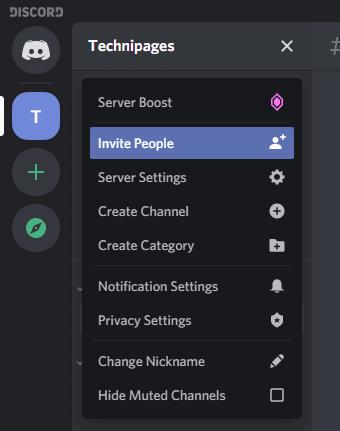
Če želite povabiti svoje prijatelje, jim morate poslati povezavo za povabilo. Morda bodo morali ustvariti uporabniško ime ali račun, da se pridružijo, vendar je postopek zelo preprost. Čeprav je na voljo veliko več nastavitev strežnika, ki jih lahko konfigurirate, ste zdaj pripravljeni začeti uporabljati svoj strežnik.
Nasvet: Če želite urediti nastavitve strežnika, kliknite ime strežnika v zgornjem levem kotu in nato »Nastavitve strežnika«.
Naučite se vse o ukazih Discord in o tem, kako jih uporabljati s tem seznamom.
Kot komunikacijska platforma, namenjena igralcem iger, Discord ponuja številne funkcije, zasnovane posebej za delo s spletnimi igrami. Ena od teh lastnosti
Ta vodnik za odpravljanje težav vam prinaša šest uporabnih načinov za popravljanje zvoka Discord, če se ne predvaja prek slušalk.
Discord napaka 1006 pomeni, da je bil vaš IP prepovedan za uporabo spletnega mesta Discord. Ta priročnik vam pokaže, kako ga zaobiti.
Če Discord ne more dostopati do vaše kamere, se vaše iskanje rešitev konča tukaj. Ta priročnik vam bo pokazal, kako odpraviti težavo.
Ste že slišali za Skype? Če vam Skype omogoča, da se pogovarjate in klepetate z drugimi, vam Discord omogoča isto stvar, medtem ko istočasno igrate spletne igre. Teče
Ker je Discord družabna platforma, lahko pošljete tudi prošnje za prijateljstvo. Če vam ta funkcija ne deluje, jo popravite s tem priročnikom.
Discord vključuje zmogljiv nabor funkcij dovoljenj, ki jih je mogoče konfigurirati z uporabo vlog. Vsako vlogo je mogoče dodeliti več osebam in v tem priročniku se naučite, kako delati z dovoljenji vlog strežnika Discord.
Mnogi uporabniki so se pritožili, da kljub večkratnim poskusom niso mogli odstraniti programa. Ta priročnik vam pokaže, kako odpraviti težavo.
Discord je brezplačna komunikacijska aplikacija, zasnovana za igralce iger. Omogoča besedilne, glasovne in video klepete ter podpira zasebna sporočila, skupinska sporočila in Ta vadnica pojasnjuje, kako zagnati in zagnati svoj strežnik Discord.
Se sprašujete, kako integrirati ChatGPT v Microsoft Word? Ta vodnik vam pokaže, kako to storiti s pripomočkom ChatGPT za Word v 3 enostavnih korakih.
Tukaj najdete podrobna navodila, kako spremeniti niz uporabniškega agenta v brskalniku Apple Safari za MacOS.
Prikazujemo vam, kako spremeniti barvo osvetlitve za besedilo in besedilna polja v Adobe Readerju s tem korak-po-korak priročnikom.
Ali potrebujete načrtovanje ponavljajočih se srečanj na MS Teams z enakimi člani ekipe? Naučite se, kako nastaviti ponavljajoče se srečanje v Teams.
Želite onemogočiti zaslon za posodobitev programske opreme Apple in preprečiti njegovo pojavljanje na računalniku Windows 11 ali Mac? Preizkusite te metode zdaj!
Če iščete osvežujočo alternativo tradicionalni virtualni tipkovnici, je Samsung Galaxy S23 Ultra odlična rešitev. Z
Odkrijte, kako odpraviti napako OneDrive s kodo 0x8004de88, da boste lahko spet uporabljali svoje oblačne shrambe.
V tem vadnici vam pokažemo, kako spremeniti privzeto nastavitev povečave v Adobe Readerju.
Ali pogosto vidite napako Opravičujemo se, nismo se mogli povezati z vami na MS Teams? Preizkusite te napotke za odpravljanje težav in se znebite te težave zdaj!
Trenutno ni mogoče onemogočiti anonimnih vprašanj v Microsoft Teams Live Events. Tudi registrirani uporabniki lahko pošiljajo anonimna vprašanja.
















